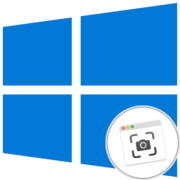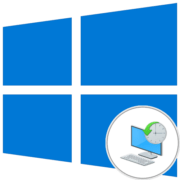В Windows 10 реализовано автоматическое восстановление операционной системы, которое самостоятельно устраняет различные проблемы, связанные с загрузкой и запуском системы (например, бесконечную перезагрузку с ошибкой «Автоматический цикл восстановления») или в других случаях.
Чтобы перейти в режим автовосстановления, требуется попасть в среду восстановления, и сделать это можно по-разному — все зависит от текущего состояния компьютера. Способы входа в этот режим были рассмотрены нами в отдельном материале по ссылке ниже.
Тут мы детальнее рассмотрим Способ 3 из вышеупомянутой статьи, поскольку он актуален в большинстве случаев — когда компьютер отказывается загружаться и без сторонних инструментов не удается запустить среду восстановления. Вам понадобится загрузочная флешка/оптический диск с установщиком Виндовс 10. Съемный носитель предварительно нужно подготовить (если ваш компьютер не включается, сделать это придется при помощи другого ПК), после этого подключить к проблемному компу и запустить среду восстановления:
- Чтобы выполнить восстановление, как уже говорилось, потребуется создать носитель с загрузчиком Windows. О том, как это сделать (с диском или флеш-накопителем), развернуто мы писали ранее.
Подробнее: Создание загрузочной флешки / загрузочного диска с Windows 10
Обратите внимание, что нужен образ с той же разрядностью и редакцией операционной системы Windows 10.
- Далее понадобится настроить BIOS компьютера так, чтобы происходил запуск со съемного накопителя. В обычном режиме ПК запускается с диска, на который установлена система, но в этот раз надо выбрать съемный носитель. Ознакомьтесь с другим нашим руководством, чтобы узнать, как это сделать.
- Если все сделано правильно, при загрузке ПК появится окно с выбором языка, формата времени и раскладки клавиатуры. Здесь менять ничего не надо, просто нажмите на кнопку «Далее».
- В следующем окне кликните по строке «Восстановление системы», которая располагается внизу.
- Запустится среда WinRE (восстановления), где нужно выбрать строку «Поиск и устранение неисправностей».
- Потом нажмите на «Восстановление при загрузке».
- В открывшемся списке (если установлено несколько ОС) выберите ту, для которой будет запущен процесс восстановления.
- Начнется диагностика компьютера – вам останется дождаться, пока процедура закончится.
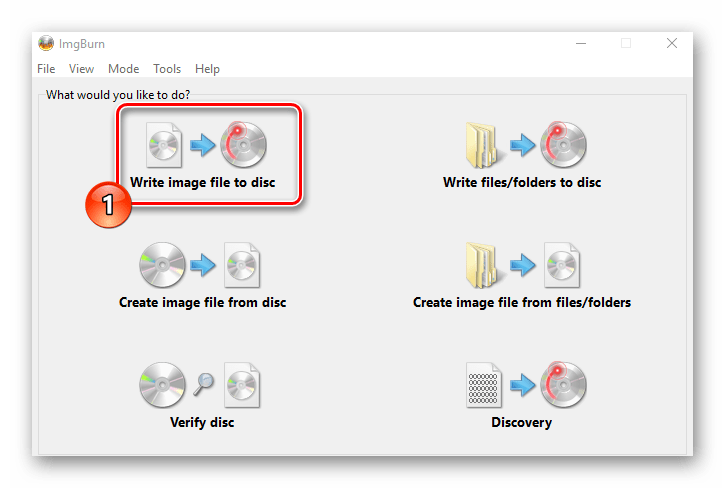
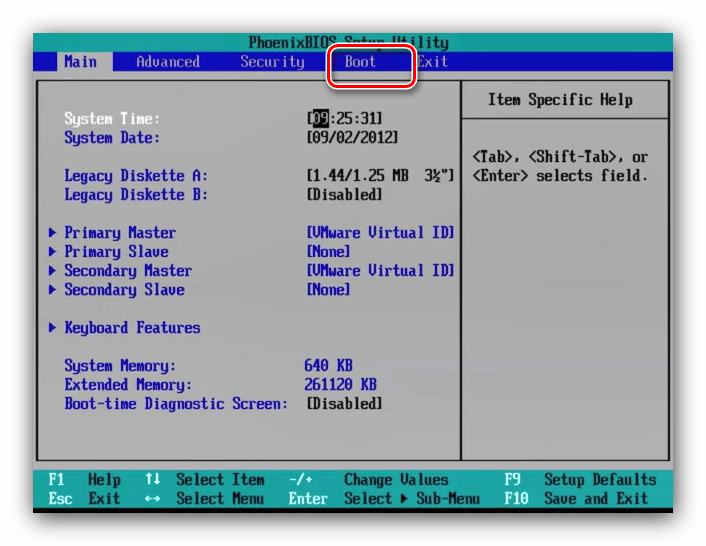
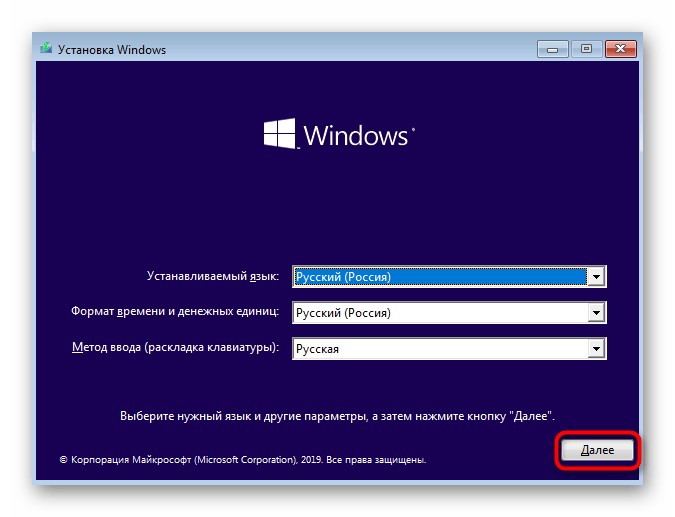
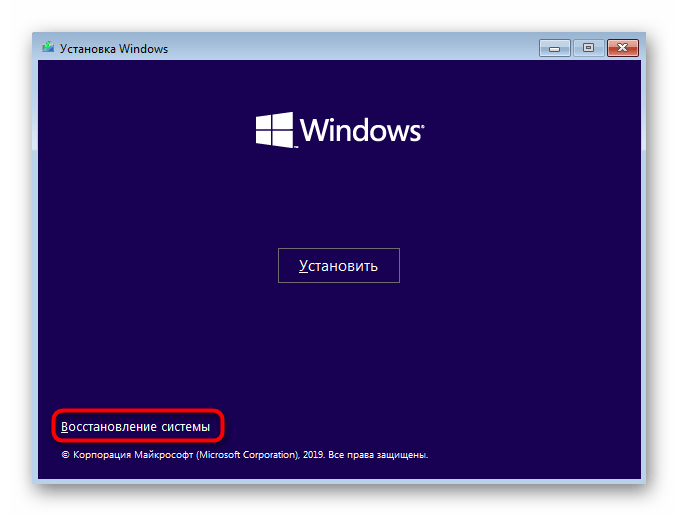
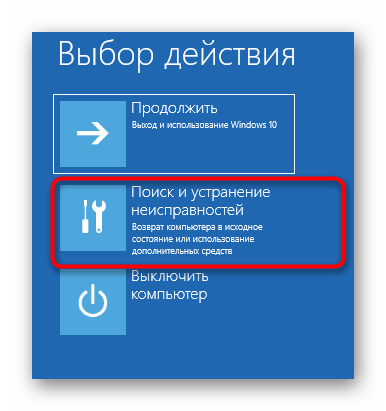
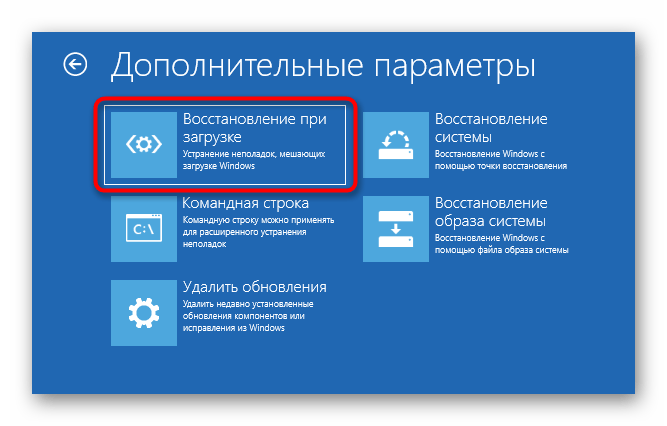
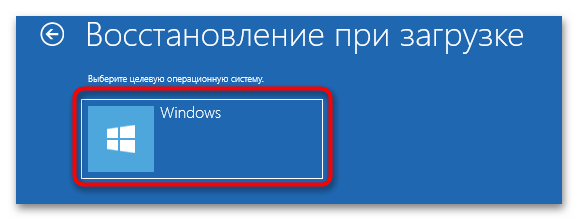

При наличии различных ошибок или сбоев в работе системы отобразится соответствующее уведомление на экране.
Если на компьютере с Windows 10 возникает проблема с бесконечной загрузкой автоматического восстановления ОС, переходите к нашему отдельному руководству на эту тему по ссылке ниже.
Подробнее: Решение проблемы с бесконечной подготовкой автоматического восстановления Windows 10
 Наш Telegram каналТолько полезная информация
Наш Telegram каналТолько полезная информация
 Подключение сетевого диска в Windows 10
Подключение сетевого диска в Windows 10
 Устранение ошибки 0x8007007b во время активации Windows 10 и 11
Устранение ошибки 0x8007007b во время активации Windows 10 и 11
 Устранение проблем с микрофоном в наушниках на Windows 10
Устранение проблем с микрофоном в наушниках на Windows 10
 Решение проблем с зависанием Windows 10 на логотипе во время установки
Решение проблем с зависанием Windows 10 на логотипе во время установки
 Исправление ошибки 0х00f4244 при включении камеры в Windows 10
Исправление ошибки 0х00f4244 при включении камеры в Windows 10
 Методы уменьшения яркости экрана на Windows 10
Методы уменьшения яркости экрана на Windows 10
 Методы исправления ошибки «WHEA UNCORRECTABLE ERROR» в Windows 10
Методы исправления ошибки «WHEA UNCORRECTABLE ERROR» в Windows 10
 Изменение цвета панели задач в Windows 10
Изменение цвета панели задач в Windows 10
 Устранение проблем с изменением разрешения экрана на Windows 10
Устранение проблем с изменением разрешения экрана на Windows 10
 Руководство по синхронизации настроек в Windows 10
Руководство по синхронизации настроек в Windows 10
 Исправление ошибки «DNS-сервер не отвечает» в Windows 10
Исправление ошибки «DNS-сервер не отвечает» в Windows 10
 Подключение сетевого принтера в Windows 10
Подключение сетевого принтера в Windows 10
 Запускаем старые игры на Windows 10
Запускаем старые игры на Windows 10
 Варианты восстановления Windows 10 при загрузке
Варианты восстановления Windows 10 при загрузке
 Конвертируем диски GPT в MBR при установке Windows 10
Конвертируем диски GPT в MBR при установке Windows 10
 Узнаем температуру видеокарты в Windows 10
Узнаем температуру видеокарты в Windows 10
 Причины, по которым Windows 10 не активируется
Причины, по которым Windows 10 не активируется
 Проверка лицензии в Windows 10
Проверка лицензии в Windows 10
 Исправляем ошибку 10016 в журнале событий Windows 10
Исправляем ошибку 10016 в журнале событий Windows 10
 Как сделать красивый рабочий стол в Windows 10
Как сделать красивый рабочий стол в Windows 10 lumpics.ru
lumpics.ru